El paso a macOS Catalina está suponiendo para muchos usuarios de Mac un engorro debido a los problemas aparecidos relacionados con la conexión Wi-Fi de sus dispositivos. En el cybertruco de hoy vamos a ver cómo solventarlos.
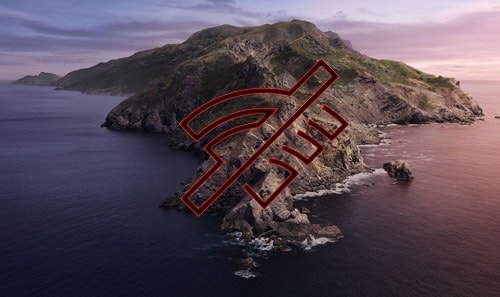
Dependiendo del usuario y hardware, podemos encontrar casos en los que los usuarios aunque conectados aparentemente a una red wi-fi vean un mensaje en sus navegadores indicando que no están conectados a Internet y por otro lado usuarios que quieran conectarse a redes en las que se presente una pantalla de bienvenida o login específico, y que no carga, apareciendo un mensaje en esta ventana indicando que "la página no pudo ser cargada."
Los paso a seguir para solventar estos problemas serían los siguientes:
- Comprobar que disponemos de las todas las actualizaciones, abriendo el Menú de la manzana -> Sobre este Mac -> Actualización de Software
- Deshabilitar el Wi-Fi, clickando en el icono de Wi-Fi en la barra superior, y volver a habilitarlo pasados unos segundos
- Reiniciar tanto el Mac como el router o AP al que estemos conectados
- Crear una nueva localización de red
-Menú de la manzana
-Preferencias de sistema
-Red
-Click en Localización (que debería mostrar “automático” si no lo habéis cambiado antes) y click en el icono de “+” para crear una nueva
-Click en Listo y en Aplicar - En este momento probaremos de conectar de nuevo a Internet. En el caso que siga sin funcionar seguiremos en el punto 6.
- Reiniciamos el sistema en modo seguro
- Eliminamos y re-añadimos la interfaz de red Wi-Fi, siguiendo los pasos a continuación
-Menú de la manzana
-Preferencias de sistema
-Red
-Click en Wi-Fi y click en el icono “-” para eliminarlo
-Click en icono “+” para crear una nueva interfaz de red, seleccionamos Wi-Fi y aplicamos cambios. - Reiniciamos la máquina y probamos de nuevo a conectar a Internet
Espero que esta información os sea de utilidad, en mi caso ha servidor para solucionar los mismos por el momento en un par de mac book pro, saludos
